
360快剪辑是可以将多个视频合并在一起的,将有趣的视频合并后将会更有趣。下面,我们来看看快剪辑如何合并视频的详细教程。

快剪辑合并视频的方法:
1、首先打开快剪辑软件,然后在其界面右上方位置点击“本地视频”按钮并将想要合并的视频全部添加进来;

2、添加完毕后在该界面的素材列表中就可以看到我们刚才添加的所有视频了,这个时候通过拖动视频来给视频进行排序;

3、如果想要合并视频中的某一部分,那么我们还可以对视频进行剪辑,剪辑的方法:
4、完成第二第三步后我们点击该界面右下角的“编辑声音”按钮,在“编辑声音”界面如果不想要添加新声源的话就直接点击“保存导出”

5、在“保存导出”界面设置一下输出视频的格式、保存位置等,设置完毕后点击“开始导出”就可以了。
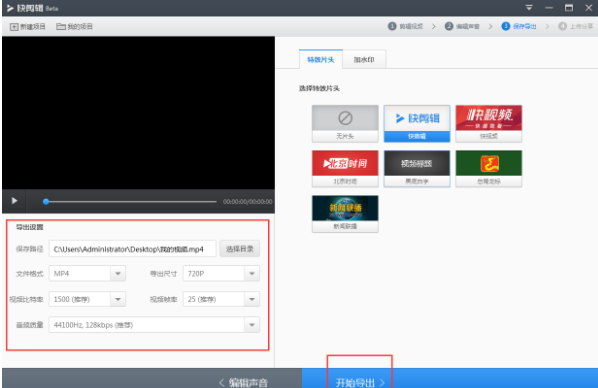

快剪辑是一个视频编辑器,能够去水印、加文字、旋转等,下面,我们来看看360快剪辑给视频添加文字教程。

快剪辑是一个剪辑编辑视频的手机软件,简单好用,目前抖音大部分视频都是在这上面剪辑的,如果你在制作过程中,不知道如何消除原声的话,可以看看本文提供的教程。
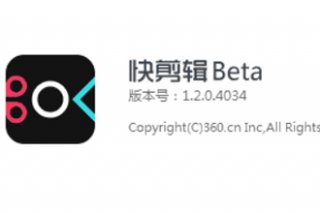
有些app是可以将视频自动生成字幕的,不需要自己手动去操作,而快剪辑就具有这个功能。想知道快剪辑怎么自动生成字幕吗?让我们一起来看看本站提供的教程吧!

快剪辑功能能很强大,可以剪辑视频、添加字幕、去水印等功能,是现在很多人都在使用的。而快剪辑如何加水印呢?想要了解的一起看下文介绍吧。

快剪辑是360旗下的视频助手,具有去水印的功能。如果你不知道怎么操作的话,可以看看本站提供的快剪辑怎么去掉水印详细步骤,希望能够帮助到大家。

快剪辑是一个视频编辑器,能够去水印、加文字、旋转等,下面,我们来看看360快剪辑给视频添加文字教程。

快剪辑是一个剪辑编辑视频的手机软件,简单好用,目前抖音大部分视频都是在这上面剪辑的,如果你在制作过程中,不知道如何消除原声的话,可以看看本文提供的教程。
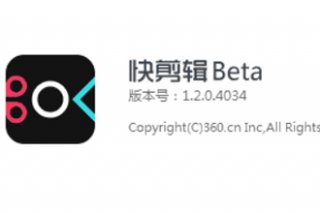
有些app是可以将视频自动生成字幕的,不需要自己手动去操作,而快剪辑就具有这个功能。想知道快剪辑怎么自动生成字幕吗?让我们一起来看看本站提供的教程吧!

快剪辑功能能很强大,可以剪辑视频、添加字幕、去水印等功能,是现在很多人都在使用的。而快剪辑如何加水印呢?想要了解的一起看下文介绍吧。

快剪辑是360旗下的视频助手,具有去水印的功能。如果你不知道怎么操作的话,可以看看本站提供的快剪辑怎么去掉水印详细步骤,希望能够帮助到大家。